
Haben Sie Probleme mit dem Fehler “Eine vorhandene Verbindung wurde vom Remote-Host auf Minecraft zwangsweise geschlossen”, während Sie auf den Minecraft-Server zugreifen oder sich anmelden?
Wenn Sie nach Lösungen suchen, sind Sie am richtigen Ort gelandet. Hier erhalten Sie die vollständigen Korrekturen, um das Minecraft zu entfernen. Eine vorhandene Verbindung wurde zwangsweise geschlossen.
Nun, Minecraft ist ein sehr beliebtes Spiel, daher ist sein Server oft ausgelastet und aus diesem Grund stoßen die Spieler von Zeit zu Zeit auf verschiedene Probleme und Fehler.
In einem meiner früheren Artikel hatte ich die Korrekturen geschrieben, um die Zeitüberschreitung der Verbindung io.netty.channel.AbstractChannel $ AnnotatedConnectException in Minecraft zu beheben.
Und heute bin ich hier mit einem weiteren irritierenden Minecraft-Fehler:
Verbindung unterbrochen
Interne Ausnahme: java.io.IOException: Eine vorhandene Verbindung wurde vom Remote-Host zwangsweise geschlossen
Der Fehler weist auf das Problem mit Ihrer Computernetzwerkverbindung hin und stellt keine Verbindung zum Minecraft-Server her.
Nun, viele Spieler, die es geschafft haben, eine bestehende Verbindung zu reparieren, wurden durch den Minecraft-Fehler des Remote-Hosts durch Deaktivieren der Windows-Firewall oder des auf ihrem Computer installierten Sicherheitsprogramms zwangsweise geschlossen.
Wenn dies bei Ihnen nicht funktioniert, befolgen Sie die praktikablen Lösungen, um den Fehler “Interne Ausnahme bei Verbindungsverlust: java.io.IOException” auf dem Minecraft-Server zu beheben.
Wie behebe ich “Eine vorhandene Verbindung wurde vom Remote-Host zwangsweise geschlossen Minecraft ”Fehler?
Fix 1 – Deaktivieren Sie die Windows-Firewall
Wie oben erwähnt, gelang es vielen Spielern, den Minecraft-Serverfehler durch Deaktivieren der Windows-Firewall zu beheben. Befolgen Sie daher zunächst die folgenden Schritte, um sie auszuschalten:
- Klicken Sie auf Start> wählen Sie Einstellungen
- Öffnen Sie Update und Sicherheit und klicken Sie auf Windows Security.

- Scrollen Sie anschließend nach unten> klicken Sie auf Firewall und Netzwerkschutz.
- Klicken Sie dann auf das aktuell aktive Netzwerk.
- Schalten Sie die Windows-Firewall aus, indem Sie den Schalter umschalten.

Starten Sie nun Minecraft, um zu überprüfen, ob der Fehler weiterhin auftritt oder nicht. Wenn der Fehler behoben ist, versuchen Sie, den öffentlichen Zugriff für Java ™ Platform SE Binary zu deaktivieren.
Befolgen Sie dazu die folgenden Schritte:
- Drücken Sie Windows-Taste + R> im Ausführungsfeld> geben Sie appwiz.cpl ein> klicken Sie auf OK
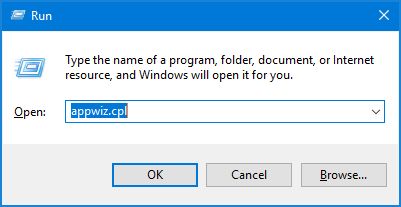
- Gehen Sie dann in der Systemsteuerung zu System und Sicherheit.
- Öffnen Sie als Nächstes die Windows Defender-Firewall.
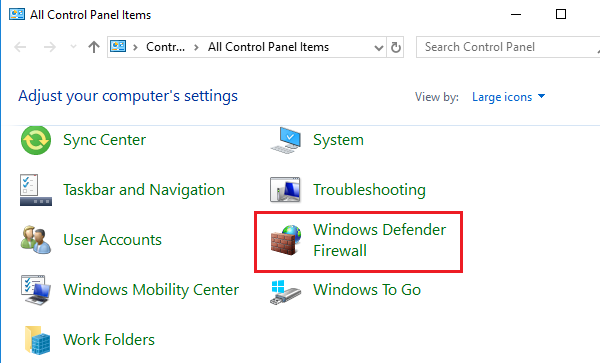
- Klicken Sie auf der linken Seite auf App oder Funktion über die Windows Defender-Firewall zulassen
- Suchen Sie die Java ™ Platform SE Binary
- Aktivieren Sie als Nächstes die Option Privat (Wenn Sie mehr als eine Option für Java Platform finden, markieren Sie alle als Privat.)

- Klicken Sie auf OK, um die Änderungen zu speichern.
Starten Sie zum Schluss Ihren Computer neu und starten Sie Minecraft. Versuchen Sie, eine Verbindung zum Server herzustellen, und prüfen Sie, ob der Fehler Eine vorhandene Verbindung, die vom Remote-Host zwangsweise geschlossen wurde, angezeigt wird oder nicht.
Fix 2 – Starten Sie Ihr Netzwerk neu
Der Minecraft-Serverfehler java.io.ioexception kann auftreten, wenn Ihre Netzwerke instabil sind oder nicht ordnungsgemäß funktionieren.
Versuchen Sie in diesem Fall, das Netzwerk neu zu starten. Dies kann dazu führen, dass Sie die Störungen im Netzwerk beheben.
Führen Sie die folgenden Schritte aus, um das Heimnetzwerk neu zu starten:
- Stellen Sie sicher, dass der Router oder das Modem eingeschaltet ist.
- Ziehen Sie den Router aus der Steckdose, um ihn auszuschalten.
- Trennen Sie das Ethernet-Kabel und lassen Sie das Gerät einige Minuten lang stehen.
- Schließen Sie nun das Ethernet-Kabel wieder an> schalten Sie den Router ein
- Warten Sie dann, bis alle LED-Anzeigen am Router wieder normal
- Und verbinden Sie Ihren Computer mit dem Netzwerk.
Wenn Sie über WIFI verbunden sind, stellen Sie sicher, dass Sie Ihr System über eine Kabelverbindung verbinden, und prüfen Sie, ob der Fehler behoben ist oder nicht.
Fix 3 – Ändern Sie die Serverseitige Ansicht Entfernung
Laut den Benutzern, die die Sichtweite des Servers verringert haben, wurde die Arbeit an ihnen, um eine vorhandene Verbindung zu reparieren, durch den Remote-Host-Fehler auf Ihrem Minecraft-Server zwangsweise geschlossen.
Daher wird hier empfohlen, den Abstand zur serverseitigen Ansicht zu ändern.
Befolgen Sie dazu die folgenden Schritte:
- Wenn der Server ausgeführt wird, stoppen Sie ihn.
- Und klicken Sie auf Dateien> wählen Sie Cong-Dateien.
- Wählen Sie als Nächstes Servereinstellungen> Navigieren Sie zum Ansichtsabstand
- Ändern Sie es in 4> scrollen Sie nach unten> klicken Sie auf Speichern.

- Und starten Sie Ihren Server.
Ich hoffe, dies funktioniert für Sie, aber wenn nicht, verringern Sie den Renderabstand des Players auf niedrigere Einstellungen in den Videoeinstellungen.
Fix 4 – Verwenden Sie eine andere DNS-Adresse
Wenn Sie versuchen, eine andere DNS-Adresse zu verwenden, kann dies den Minecraft-Serverfehler beheben.
Befolgen Sie dazu die folgenden Schritte:
- Klicken Sie in der Taskleiste mit der rechten Maustaste auf das Netzwerksymbol und wählen Sie Netzwerk- und Interneteinstellungen öffnen.
- Klicken Sie dann auf Adapteroptionen ändern> suchen Sie die aktuell verwendete Klicken Sie mit der rechten Maustaste darauf und wählen Sie Eigenschaften.

- Doppelklicken Sie anschließend auf Internet Protocol Version 4 (TCP / IPv4)>, um dessen Eigenschaften zu öffnen.
- Aktivieren Sie dann die Option IP-Adresse automatisch beziehen und verwenden Sie die folgenden DNS-Serveradressen.> Geben Sie die öffentliche DNS-Adresse von Google DNS ein:
- Bevorzugter DNS-Server: 8.8.8.8
- Alternativer DNS-Server: 8.8.4.4

- Klicken Sie abschließend auf OK, um die Änderungen zu speichern.
Wenn Sie möchten, können Sie auch eine andere öffentliche DNS-Serveradresse eines Drittanbieters verwenden und versuchen, den Server zu starten. Hoffe, dies funktioniert für Sie, um eine bestehende Verbindung zu lösen, die durch den Minecraft-Fehler des Remote-Hosts zwangsweise geschlossen wurde
Fix 5 – Java neu installieren
Wenn Sie immer noch keine Verbindung zum Minecraft-Server herstellen können und den Fehler java.io.IOException nicht beseitigen können, versuchen Sie, Java neu zu installieren.
Befolgen Sie dazu die folgenden Schritte:
- Drücken Sie die Windows-Taste + R> Öffnen Sie Ausführen> geben Sie die Steuerung ein> klicken Sie auf OK
- Und klicken Sie auf Programm deinstallieren.
- Wählen Sie dann aus der Liste der installierten Apps> Java aus und klicken Sie auf Deinstallieren

- As, Deinstallieren, herunterladen und installieren Sie die neueste Version von Java.
- Und starten Sie den Computer neu
Hoffe, dass dies für Sie funktioniert, aber wenn nicht, installieren Sie Minecraft neu.
Fix 6 – Minecraft neu installieren
Dies ist die letzte Lösung, die einen Versuch wert ist, wenn keine der oben angegebenen Lösungen für Sie funktioniert, um eine vorhandene Verbindung zu reparieren, die vom Remote-Host in Minecraft-Fehlern zwangsweise geschlossen wurde.
Befolgen Sie dazu die folgenden Schritte:
- Drücken Sie Windows-Taste + R> und geben Sie im Feld Ausführen> appwiz.cpl ein> klicken Sie auf OK.
- Und aus der Liste der installierten Apps wählen Sie Minecraft
- Klicken Sie anschließend auf Deinstallieren> klicken Sie auf OK, um die Aktion zu bestätigen.
- Als deinstalliert> Laden Sie die neueste Version von Minecraft herunter und installieren Sie sie erneut.
Wenn Sie eine App oder ein Spiel häufig manuell deinstallieren, wird sie nicht vollständig entfernt, da einige ihrer Spuren, Junk-Dateien und Registrierungseinträge zurückbleiben.
Und wenn Sie dieselbe App das nächste Mal installieren, werden Fehler ausgegeben. Daher wird hier empfohlen, die App mit einem Deinstallationsprogramm eines Drittanbieters zu entfernen
Lassen Sie Revo Uninstaller alle Apps / Spiele vollständig deinstallieren
Fix 7 – Wenden Sie sich an das Minecraft-Support-Team
Die letzte Lösung, die Sie auch tun können, ist die Kontaktaufnahme mit dem Support-Team, da es Ihnen möglicherweise bei der Behebung des Problems hilft. Sie müssen lediglich ein Ticket öffnen und das Problem mit der Fehlermeldung Minecraft Interne Ausnahme java.io.ioexception aufschreiben: Eine vorhandene Verbindung wurde vom Remote-Host zwangsweise geschlossen“und gesendet.
Sie können Ihnen bei der Lösung helfen, wenn keine der angegebenen Funktionen für Sie geeignet ist.
Hoffentlich ist der Fehler jetzt behoben und Sie können auf den Minecraft-Server zugreifen.
Fühlen Sie sich frei, den Game Booster auszuführen. Dies wird Ihnen helfen, die niedrigen FPS zu beheben und das Spielerlebnis in Minecraft zu verbessern.
- Es steigert das Spiel und Sie können das reibungslose und schnellere Spiel spielen
- Optimiert Ihren PC für ein flüssigeres und reaktionsschnelleres Gameplay
- Holen Sie sich die bessere FPS-Rate
Die Leute fragen auch:
1 - Was bedeutet der Fehler Eine vorhandene Verbindung wurde vom Remote-Host Minecraft zwangsweise geschlossen?
Der Fehler bedeutet, dass die Remote-Seite die Verbindung durch Senden eines TCP / IP-RST-Pakets geschlossen hat. In einfachen Worten, der Fehler tritt auf, wenn der Client und der Host keine Verbindung herstellen können. Dies tritt im Allgemeinen bei Anwendungen von Drittanbietern auf, z. B. wenn Sie verzerrte Daten an die Anwendung senden, z. B. HTTPS-Anforderungen an den HTTP-Server.
2 - Was verursacht den Fehler Minecraft, dass eine vorhandene Verbindung vom Remote-Host zwangsweise geschlossen wurde?
Nun, es gibt mehrere Gründe, die für den Minecraft-Fehler verantwortlich sind, wie instabile Internetverbindung, Routerprobleme und Antiviren- oder Firewall-Blockierung der Verbindung, inkompatible Java-Version.
Fazit:
So, das wars. Hier ist meine Arbeit erledigt. Ich habe mein Bestes gegeben, um die bestmöglichen Lösungen bereitzustellen. Die bestehende Verbindung von Minecraft wurde durch den Remote-Host-Fehler gewaltsam geschlossen.
Befolgen Sie die nacheinander angegebenen Lösungen, bis Sie die für Sie geeignete gefunden haben.
Ich hoffe, nachdem Sie den Lösungen gefolgt sind, ist Ihr Problem behoben und Sie können auf den Minecraft-Server zugreifen.
Wenn keine der oben genannten Korrekturen für Sie funktioniert, lohnt es sich außerdem, Ihr System damit zu scannen PC Reparatur Werkzeug, Wie manchmal aufgrund interner Probleme mit dem PC, treten Benutzer mit spielbezogenen Fehlern, Problemen und Fehlern auf.
Wenn ich etwas verpasst habe oder Sie Fragen oder Kommentare haben, können Sie diese gerne auf unserer Facebook-Seite mit uns teilen. Vergessen Sie auch nicht, den Like-Button zu drücken.
Viel Glück!!!
Hardeep has always been a Windows lover ever since she got her hands on her first Windows XP PC. She has always been enthusiastic about technological stuff, especially Artificial Intelligence (AI) computing. Before joining PC Error Fix, she worked as a freelancer and worked on numerous technical projects.